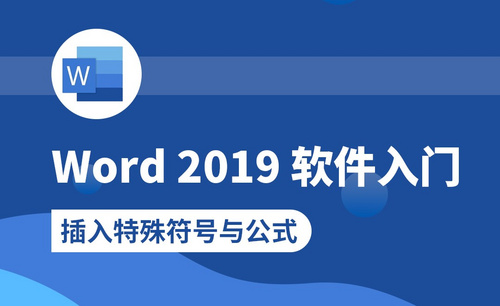Word插入下标

Word真的是款宝藏办公软件啊,它隐藏的功能可多了,使用它随时都能发现新的技能,Word可以给字母、单词添加上标和下标,当然也可以给文字添加,看到这你可能会感到好奇和疑惑,别急,接下来我就给你们讲讲在Word中怎么插入下标的。
方法一:使用下标工具设置。
点击【开始】,在“字体”选项中点击下标工具即可。
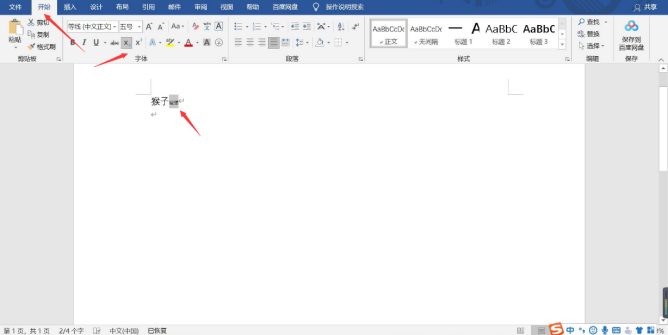
方法二:使用快捷键设置。
先选中需要加下标的文字,然后按下键盘上的“ Ctrl + (加号)+ ”即可。
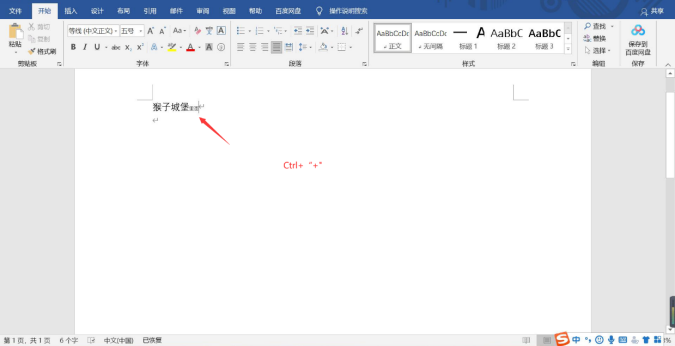
方法三: 在字体格式中设置。
1.选中需要插入下标的文字,右击出现窗口找到“字体”。
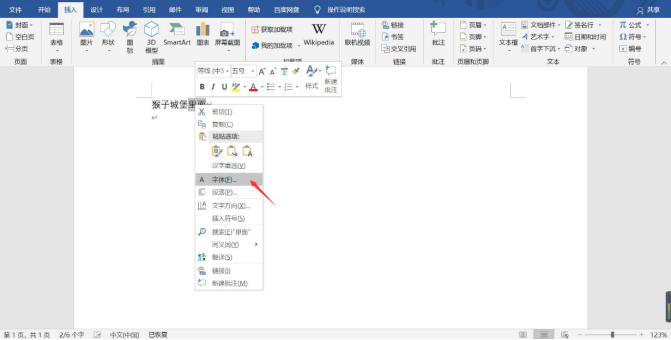
2.在弹出的字体对话框中的“效果”下面我们可以看到下标的选项,勾选确定即可。
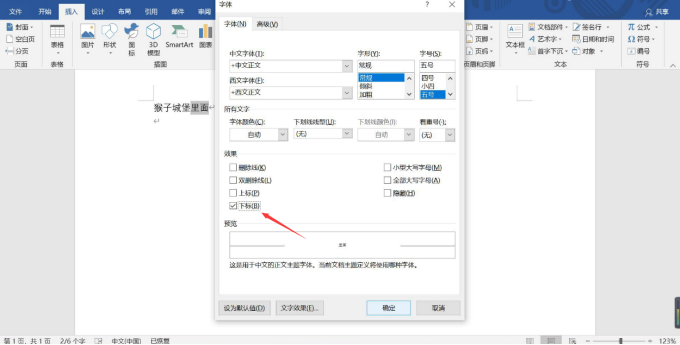
插入下标的方法和插入上标的如同,那么如何同时插入上下标呢?
1.Word 没有单独提供同时添加上下标的功能,因此要达到此要求需要借住“公式”。
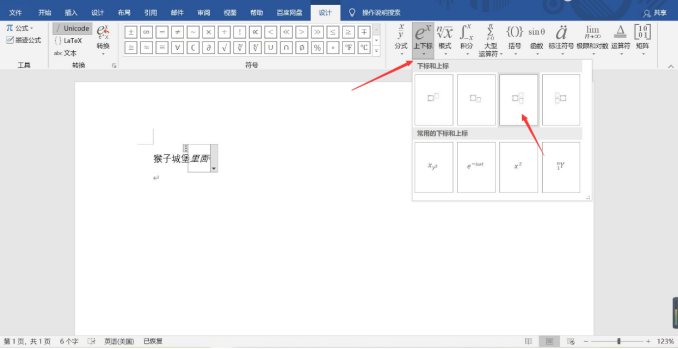
点击【插入】,在右上角找到“公式”并点击,在【设计】中点击“上下标”选择“下标-上标”。
2. 一个“下标 - 上标”插入到公式输入框,单击一下中间的黑色虚线框选中它,输入“里面”二字,单击上标虚线框选中它,输入“下标”二字,同样方法输入“下标”二字。
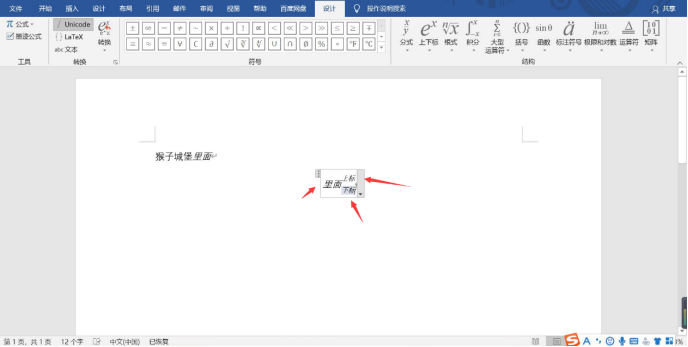
3. 单击“公式框”右下角的“小三角”,依次选择“两端对齐 → 左对齐”, 这样就把带上下标的文字左对齐了,不把光标插入到公式框,公式框会不显示。
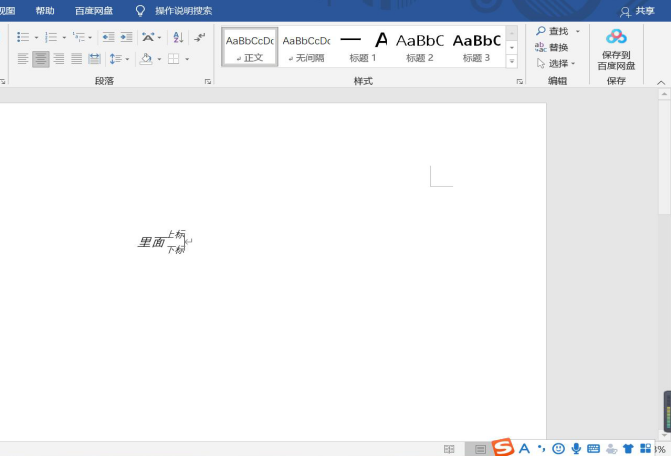
今天分享的在Word中插入下标和同时插入上下标的方法,你们都可以自己动手试一试,下一次遇到时,就不会不知道了。
本篇文章使用以下硬件型号:联想小新Air15;系统版本:win 10;软件版本:Microsoft Word 2019。